Como recuperar o acesso ao disco rígido, corrigir o erro de não conseguir abrir o disco rígido

Neste artigo, mostraremos como recuperar o acesso ao seu disco rígido em caso de falha. Vamos acompanhar!
Como você sabe, a Apple apresentou o iOS 16 no evento WWDC em 6 de junho. Imediatamente, o iOS 16 Beta 1 foi lançado para desenvolvedores. Como esta é uma versão beta para desenvolvedores, bugs são inevitáveis.
O WebTech360 encontrou alguns problemas, como o Safari rolando automaticamente para o final da página ao acessar pela primeira vez, erros de aplicativo... O problema mais sério provavelmente está relacionado ao aplicativo bancário Techcombank. Após instalar o iOS 16 Beta 1, o aplicativo bancário Techcombank não pode mais ser aberto.
Se você instalou o iOS 16 Beta 1 e encontrou um erro e deseja voltar para o iOS 15, este é o guia para você. Vamos começar!
Excluir perfil do iOS 16 Beta
Primeiro, antes de prosseguir para retornar ao iOS 15, você precisa excluir o perfil do iOS 16 Beta. Os passos são os seguintes:
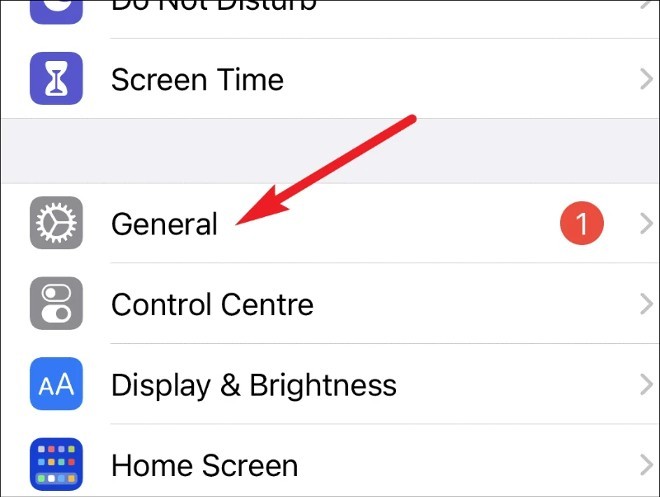
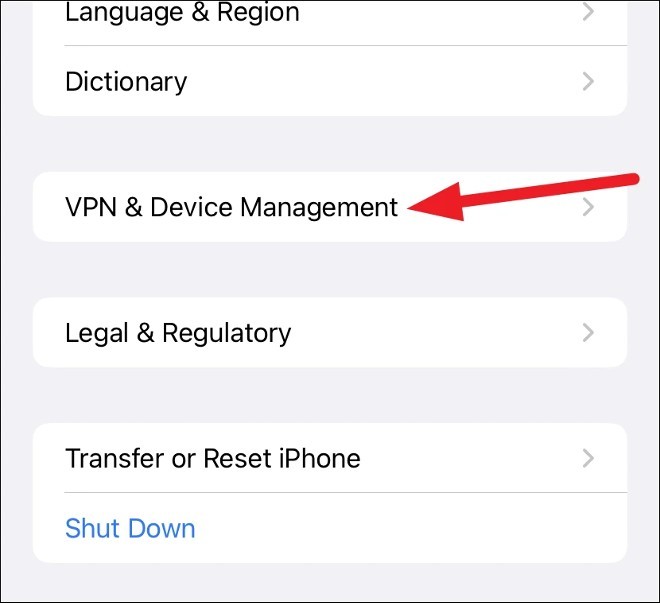
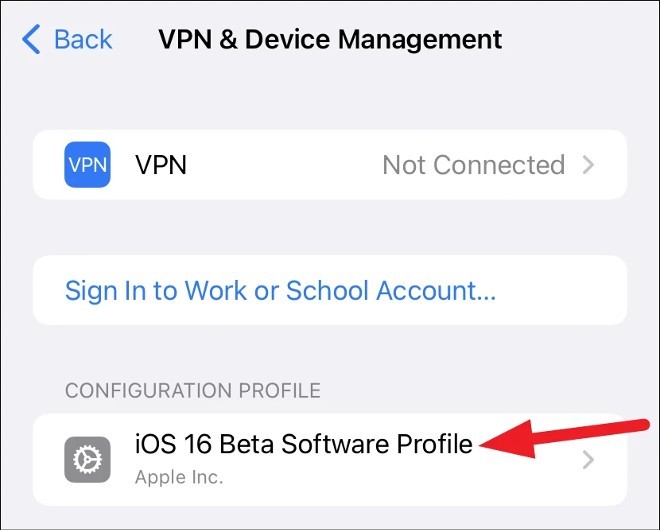
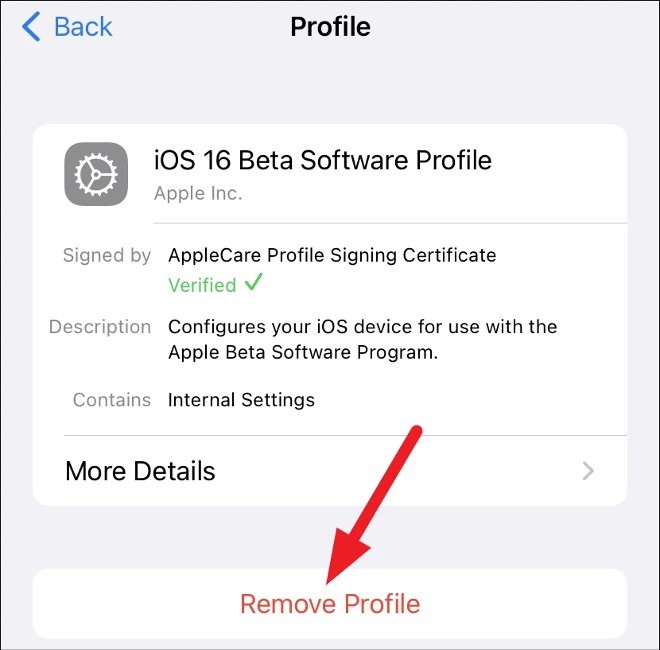
Após confirmar a exclusão, seu iPhone solicitará que você o reinicie. Após a reinicialização, você retornará ao iOS 16.
Fazer downgrade para o iOS 15
Em seguida, faremos o downgrade do iOS 16 para o iOS 15. Para fazer o downgrade, não há outra maneira a não ser usar o recurso Restaurar.
Nota 1 : Se você também instalar o watchOS 9 beta no seu Apple Watch e conectá-lo a um iPhone executando o iOS 16 beta, você não poderá usar o Apple Watch após fazer o downgrade do seu iPhone para o iOS 15, porque não há como fazer o downgrade do watchOS beta para a versão estável.
Nota 2 : Antes de atualizar ou instalar qualquer software, você deve fazer backup dos seus dados. Os backups são muito úteis em situações como essa. Com um backup antes de instalar o iOS 16, você pode restaurar seu iPhone a partir desse backup.
Você não pode criar um backup enquanto estiver lendo isto porque os backups criados durante o uso do iOS beta não serão compatíveis com versões mais antigas do iOS. Como resultado, seu backup do iCloud do iOS 16 beta não funcionará no iOS 15. Isso basicamente torna impossível que você obtenha dados do iCloud para seu dispositivo.
Se você não fez backup, não faça downgrade porque você entrará em um ciclo vicioso e perderá tempo. Se você tiver um backup ou não se importar em usar um iPhone em branco, iniciaremos o processo de downgrade do seu iPhone.
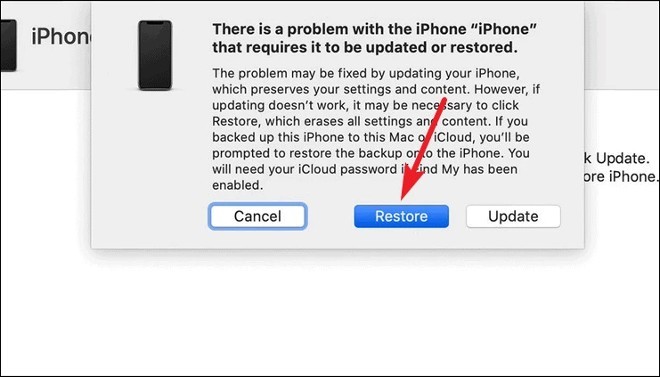
Boa sorte!
Neste artigo, mostraremos como recuperar o acesso ao seu disco rígido em caso de falha. Vamos acompanhar!
À primeira vista, os AirPods parecem fones de ouvido sem fio comuns. Mas tudo mudou quando alguns recursos pouco conhecidos foram descobertos.
A Apple apresentou o iOS 26 – uma grande atualização com um novo design de vidro fosco, experiências mais inteligentes e melhorias em aplicativos familiares.
Os alunos precisam de um tipo específico de laptop para seus estudos. Ele não deve apenas ser potente o suficiente para um bom desempenho na área de estudo escolhida, mas também compacto e leve o suficiente para ser carregado o dia todo.
Adicionar uma impressora ao Windows 10 é simples, embora o processo para dispositivos com fio seja diferente do que para dispositivos sem fio.
Como você sabe, a RAM é um componente de hardware muito importante em um computador, atuando como memória para processar dados e é o fator que determina a velocidade de um laptop ou PC. No artigo abaixo, o WebTech360 apresentará algumas maneiras de verificar erros de RAM usando software no Windows.
As Smart TVs realmente conquistaram o mundo. Com tantos recursos excelentes e conectividade à Internet, a tecnologia mudou a maneira como assistimos TV.
Geladeiras são eletrodomésticos comuns em residências. As geladeiras geralmente têm 2 compartimentos, o compartimento frio é espaçoso e tem uma luz que acende automaticamente toda vez que o usuário o abre, enquanto o compartimento do freezer é estreito e não tem luz.
As redes Wi-Fi são afetadas por muitos fatores além de roteadores, largura de banda e interferência, mas existem algumas maneiras inteligentes de melhorar sua rede.
Se você quiser voltar para o iOS 16 estável no seu telefone, aqui está o guia básico para desinstalar o iOS 17 e fazer o downgrade do iOS 17 para o 16.
Iogurte é um alimento maravilhoso. É bom comer iogurte todos os dias? Quando você come iogurte todos os dias, como seu corpo muda? Vamos descobrir juntos!
Este artigo discute os tipos de arroz mais nutritivos e como maximizar os benefícios para a saúde de qualquer arroz que você escolher.
Estabelecer um horário de sono e uma rotina para dormir, mudar o despertador e ajustar a dieta são algumas das medidas que podem ajudar você a dormir melhor e acordar na hora certa pela manhã.
Alugue, por favor! Landlord Sim é um jogo de simulação para dispositivos móveis para iOS e Android. Você jogará como proprietário de um complexo de apartamentos e começará a alugar um apartamento com o objetivo de reformar o interior do seu apartamento e deixá-lo pronto para inquilinos.
Obtenha o código do jogo Bathroom Tower Defense Roblox e resgate recompensas emocionantes. Elas ajudarão você a melhorar ou desbloquear torres com maior dano.













